Kuidas teha selfi Androidis
Fotograafia Kangelane Android / / August 03, 2022

Viimati värskendatud

Androidis selfie tegemine võib olla keeruline (või vähemalt selfie tegemine, mida soovite jagada). Kui soovite teada, kuidas seda teha, järgige seda juhendit.
Pole midagi raskemat kui endast hea foto tegemine – eriti kui oled fotograaf ja pildistatav.
Kui proovite Androidiga selfiet teha, peate välja mõtlema parima postituse, parima rakenduse, hindama valgustust ja palju muud. Võib olla keeruline aru saada, mida teha, eriti kui olete fotode algaja.
Kui te pole kindel, kuidas Androidis selfie't teha, peate teid aitama järgmiselt.
Näpunäiteid heade selfide tegemiseks Androidis

Näide nutitelefoniga tehtud selfie’st
Enne kui hakkate oma Android-seadmes selfisid tegema, kaaluge esmalt mõnda asja. Siin on mõned olulised asjad, mida meeles pidada.
- Otsustage oma kaamera kasuks. Enamik kaasaegseid Android-seadmeid on varustatud esi- või tagakaameraga, kuid parim kaamera (eraldusvõime poolest) on taga. Selfi tegemine ilma ekraani nägemata võib olla keeruline, seetõttu võiksite sõltuvalt seadmest valida mugavuse kvaliteedi asemel.
- Kaaluge taimerit. Taimer annab teile lühikese viivituse, et saaksite kaamera positsioneerida ja valmistuda täiusliku foto tegemiseks. Peaksite saama seda seadistada oma kaamera seadete menüüs.
- Puhastage kaamera objektiiv. Kui teie kaamera objektiiv on kaetud sõrmejälgede või muu mustusega, väheneb teie foto kvaliteet. Enne alustamist kontrollige ja puhastage kindlasti kaamera objektiivi.
- Kontrollige oma valgustust. Valgustus võib selfie teha (või rikkuda) – veenduge, et teil oleks foto jaoks õige valgustus. Kui see tundub veidi tume, võiksite esmalt kaamera seadetes välklambi sisse lülitada.
- Kaaluge tarvikuid. Kas teil on raskusi hea selfie tegemiseks? Alati võiks kaaluda Bluetooth-toega selfie-pulga kasutamist, mis võimaldab parema selfie tegemiseks asetada telefoni näost kaugemale. Kui see ei tööta, ostke selle asemel statiiv.
- Asetage oma nägu, pea ja õlad. Te ei soovi oma kaamerat liiga kõrgele (või liiga madalale) asetada, seega kaaluge oma asukohta enne pildistamist. Kaamera pisut pealkirjaga sobib, aga kui võte on otse teie nina poole, soovite tõenäoliselt selle uuesti teha.
- Kaaluge kolmanda osapoole kaamerarakendust. Sisseehitatud kaamerarakendus sobib enamikule inimestele, kuid kui soovite lisafunktsioone või redigeerimistööriistu, võiksite selle asemel proovida mõne kolmanda osapoole rakendust.
- Tehke teine (või kolmas või neljas) selfie. Kui te pole esimese tehtud selfiga rahul, jätkake proovimist, kuni leiate selle õige. Katsetage erinevate asendite, valgustuse ja pildikvaliteediga.
Kuidas teha selfi Androidis
Androidi kasutajatele ei ole lihtne luua kõigile sobivat juhendit. Iga tootja võib kasutada veidi erinevat kaamerarakendust, Androidi versiooni, teemat või konfiguratsiooni. Enamiku kasutajate jaoks peaksid allolevad toimingud siiski ühtima (või täpselt ühtima) sellega, mida ootate Androidis kiiresti selfie tegemiseks.
Kui kavatsete abiks kasutada Bluetoothi lisaseadet, veenduge enne alustamist, et see oleks teie Android-seadmega seotud ja ühendatud.
Androidis selfie tegemiseks toimige järgmiselt.
- Avage oma Androidi kaamerarakendus.
- Puudutage valikut kaamera pööramine nuppu, et lülituda esi- või tagakaamerale (vastavalt soovile).
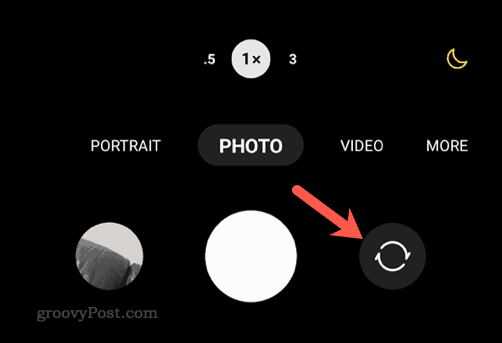
- Asetage kaamera endast eemale, kasutades kätt.
- Seadistage kaamera seadete menüüs taimeri ja välgu valikud – see sõltub teie kaamerarakendusest.

- Kui olete valmis, puudutage pildistama nuppu. Mõnes seadmes võite vajutada ka ühte nuppudest helitugevuse nupud hoopis selfie't tegema.
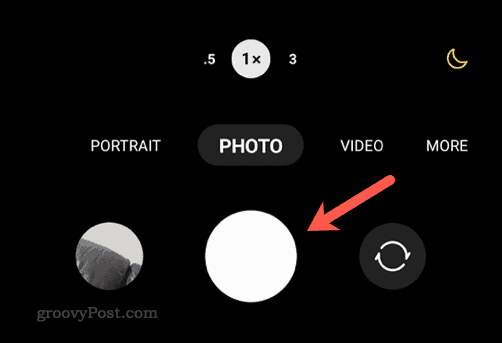
Suurepärane fotograafia Androidis
Kui järgite ülaltoodud samme, peaksite saama Androidis enesekindlalt selfie't teha. Te ei pea oma pildikvaliteedi pärast muretsema – kui te pole rahul, hingake hinge, muutke oma asukohta ja proovige uuesti.
Androidi kaamerad pole mõeldud ainult selfide tegemiseks. Näiteks saate oma kaamerat kasutada skannige Androidis QR-koode ilma kolmanda osapoole rakendust installimata. Saate isegi kasutage oma Android-kaamerat veebikaamerana õige tarkvaraga arvutis.
Kuidas leida oma Windows 11 tootevõti
Kui peate teisaldama oma Windows 11 tootenumbri või vajate seda lihtsalt OS-i puhtaks installimiseks,...
Kuidas kustutada Google Chrome'i vahemälu, küpsiseid ja sirvimisajalugu
Chrome teeb suurepärast tööd teie sirvimisajaloo, vahemälu ja küpsiste salvestamisel, et optimeerida teie brauseri jõudlust võrgus. Tema kuidas...
Poesisene hindade sobitamine: kuidas saada poes ostes veebihindu
Poest ostmine ei tähenda, et peate maksma kõrgemat hinda. Tänu hinnasobivuse garantiidele saate veebis allahindlusi ostes...
Kuidas kinkida Disney Plusi tellimus digitaalse kinkekaardiga
Kui olete nautinud Disney Plusi ja soovite seda teistega jagada, tehke järgmist, kuidas osta Disney+ kingituse tellimus ...

